Dock i OS X är ett bra ställe att lagra vanliga applikationer, samt länkar till favoritmappar som kan öppnas som staplar. Dessutom innehåller den alla fönster som du har minimerat, tillsammans med de allestädes närvarande Finder och Trash ikoner för enkel filhantering.
Trots att du är användbar, medan du kan organisera saker på den och ändra storlek på dina hjärtans innehåll saknas dock ett enkelt sätt att skilja olika objekt du lägger på den. Den separator som Dock innehåller är användbar för att manipulera Dock och separerar program från andra objekt som du kanske vill placera på Dock, men du kanske vill ha ytterligare separatorer för att bättre organisera samlingar av objekt på dockan. Att ha Office-relaterade program lite avskilda från systemverktyg kan till exempel vara en bra touch att implementera.
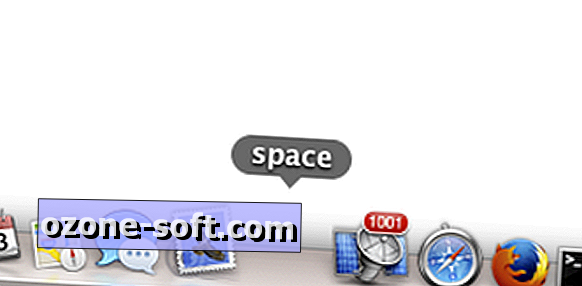
Ett sätt att göra detta är att lägga till en spacer eller två till Dock, som kan flyttas och placeras mellan program för att hjälpa dem att gruppera dem. Det finns ett antal tredjepartsverktyg som kommer att göra det i viss utsträckning, men det är också relativt lätt att göra detta med Apples inbyggda program och tjänster.
Tillvägagångssättet innebär helt enkelt att skapa en falsk applikation i Finder och ersätter sedan dess ikon med en genomskinlig bild, som kan utföras med följande procedur:
Steg 1: Skapa och kopiera en transparent bild till urklippet
- Tryck på Shift-Control-Command-4, och klicka sedan och dra för att ta en skärmdump som sparas till urklippet.
- Öppna Förhandsvisning, och tryck på Kommando-N för att skapa en ny bild från Urklippets innehåll.
- Tryck nu på Command-A för att välja bilden och tryck på Delete för att rensa innehållet.
- Tryck på Command-A igen för att välja den tomma bilden och tryck på Command-C för att kopiera den.
Steg 2: Skapa en falsk applikation med den tomma bilden som en ikon
- Skapa en ny mapp i Finder (Shift-Command-N), namnge den och lägg till ".app" som suffix.
- Bekräfta att du vill ändra namn.
- Hämta information om den nya mappen (visas nu som ett program), klicka på ikonen högst upp i informationsfönstret och tryck på Kommando-V för att klistra in den tomma bilden du kopierade till klippbordet från Förhandsgranska.
Vid denna tidpunkt ska appen uppenbarligen försvinna från Finder, men kommer fortfarande att kunna väljas. Du kan sedan dra det till Dock för att skapa ett tomt utrymme. Observera att Dock endast representerar en förekomst av det falska programmet, så att du skapar flera mellanslag, duplicerar bara programmet och lägger till dem i Dock.

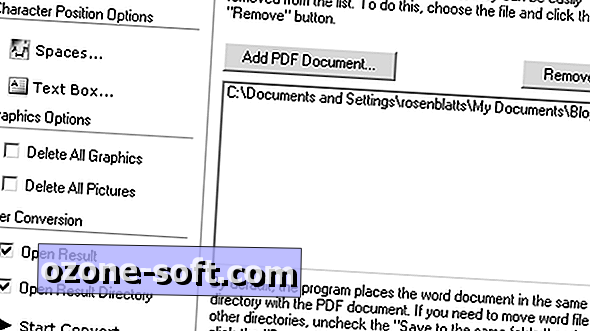


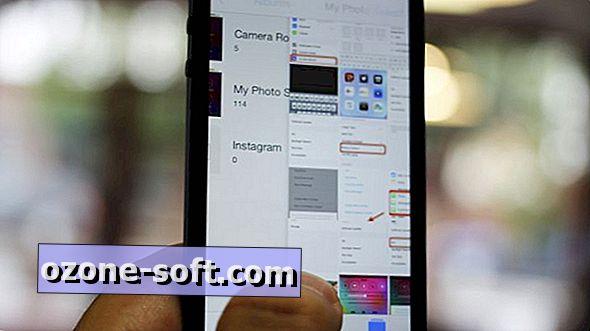








Lämna Din Kommentar